
Inhaltsverzeichnis:
- Autor John Day [email protected].
- Public 2024-01-30 07:21.
- Zuletzt bearbeitet 2025-01-23 12:52.

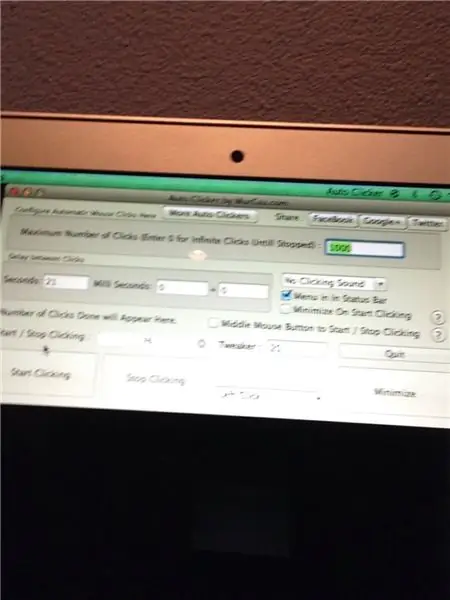

Für das iPhone sind bis jetzt keine automatischen Klicker verfügbar! Diese großartige Methode funktioniert auf vnc und ist sehr einfach! Lasst uns klicken!! Anwendungsfälle: Cookie-Clicker, Kiwicoin, Anzeigen usw.
Schritt 1: Laden Sie Veency herunter
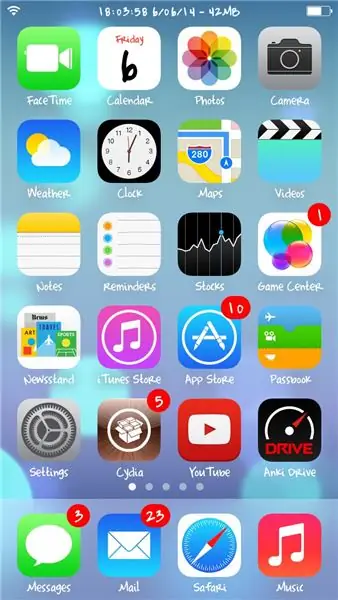
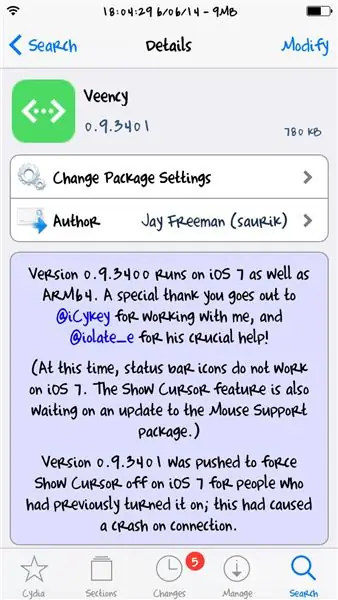
Dieser Prozess erfordert einen Cydia-Jailbreak namens veency. Laden Sie es herunter und es gibt kein Symbol, da es sich in den Einstellungen befindet. Dadurch kann Ihr iPhone von Ihrem Computer gesteuert werden.
Schritt 2: Öffnen Sie Veency
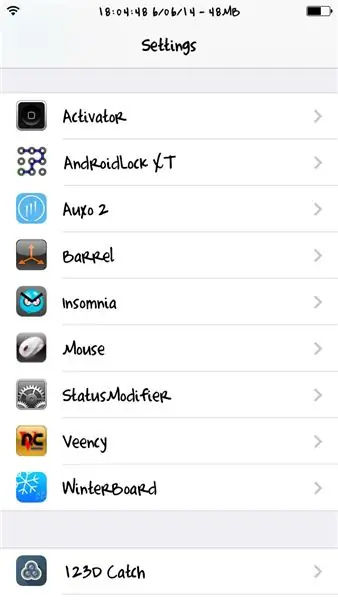
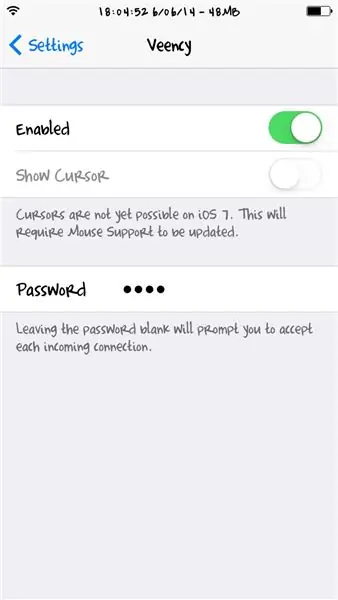
Öffnen Sie veency in den Einstellungen und aktivieren Sie es. Zur Sicherheit empfehle ich dir ein Passwort zu setzen
Schritt 3: Gehen Sie zu Ihrem Computer
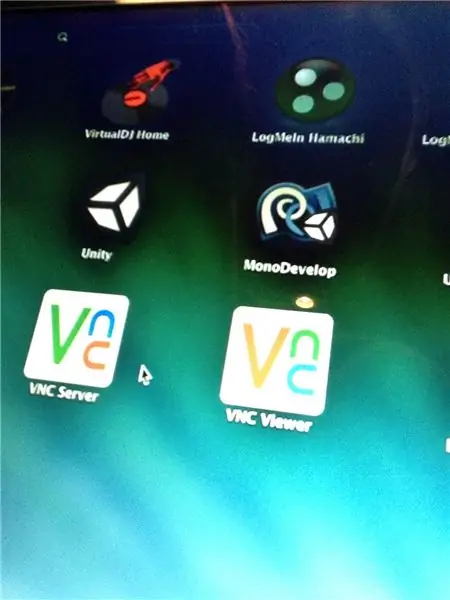
Sobald Sie veency eingerichtet haben, gehen Sie zu Ihrem Computer und holen Sie sich die vnc-Software (realvnc.). Sobald sie sich öffnet, werden Sie nach einer IP-Adresse gefragt und ich zeige Ihnen, wie Sie diese erhalten.
Schritt 4: Finden Sie die IP Ihres iPhones
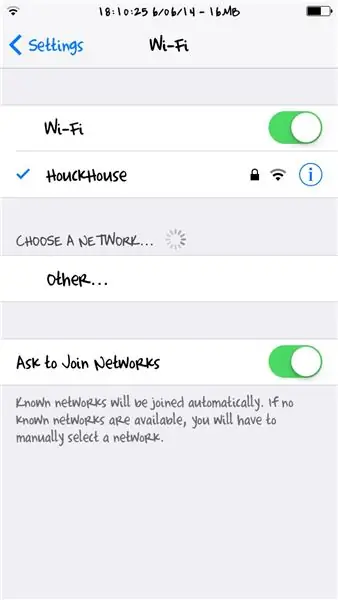
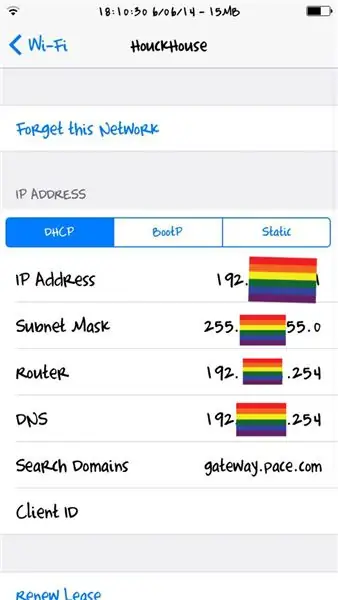
Gehen Sie in die Einstellungen und WLAN und drücken Sie dann auf dem WLAN, mit dem Sie verbunden sind, die Taste (i) und die oberste. Einstellungen > WLAN > (i) > IP
Schritt 5: Beenden Sie die Vnc
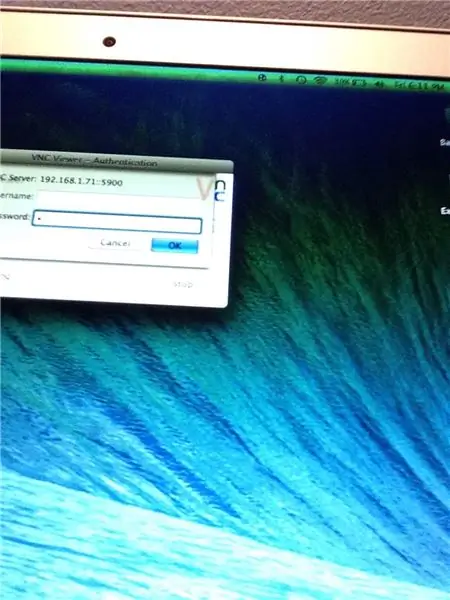
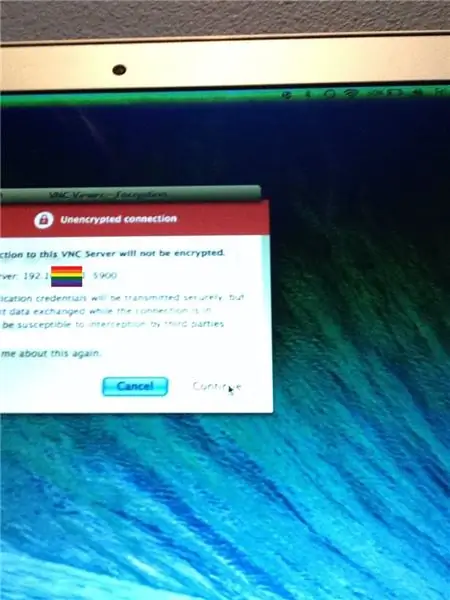
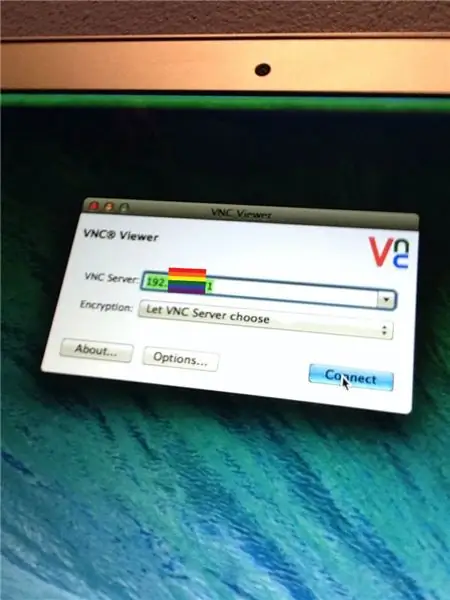
Geben Sie die IP-Adresse Ihres iPhones in das Feld ein und es wird danach gesucht. Wenn Sie es gefunden haben, drücken Sie auf Weiter und fahren Sie erneut fort. Geben Sie dann bei Bedarf das Passwort ein.
Schritt 6: Ergebnis von VNC
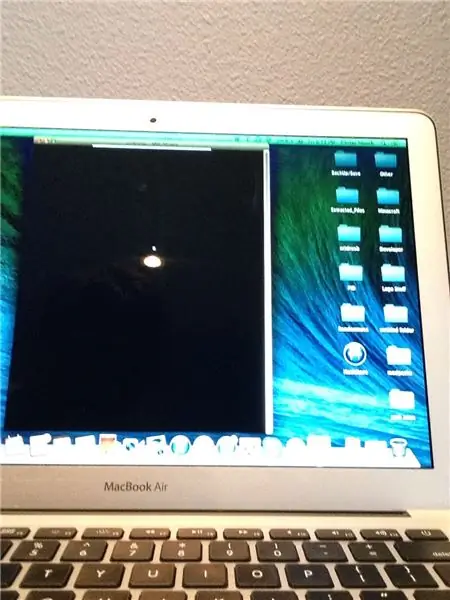
Der Bildschirm sollte schwarz aussehen, was in Ordnung ist. Versuchen Sie einfach, den Cursor dort zu platzieren, wo sich die Schaltfläche befindet.
Schritt 7: Auto-Klick-Teil
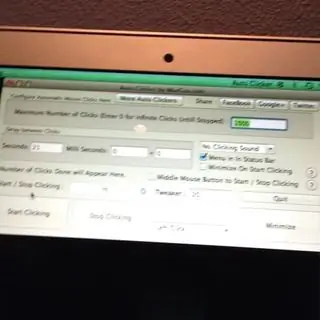
Der Moment, auf den wir alle gewartet haben, der Auto-Clicker!! Laden Sie einen beliebigen Auto-Clicker nur für Ihren PC/Mac herunter und positionieren Sie den Cursor auf den Bereich, auf den Sie tippen möchten.
Schritt 8: Danke
Vielen Dank für das Betrachten meiner instructable und sagen Sie mir in den Kommentaren, wofür Sie dies verwenden. Ich komme mit einem Auto-Clicker heraus, der keinen Jailbreak benötigt und viel einfacher zu machen ist. Genießen
Empfohlen:
Smartphone-gesteuertes Auto bauen – wikiHow

Wie man ein Smartphone-gesteuertes Auto macht: Jeder liebt es, mit einem Smartphone-gesteuerten Fernauto zu spielen. In diesem Video geht es darum, wie man es macht
Arduino Auto-Rückfahrwarnsystem - Schritt für Schritt: 4 Schritte

Arduino Auto-Rückfahrwarnsystem | Schritt für Schritt: In diesem Projekt entwerfe ich eine einfache Arduino-Auto-Rückwärts-Parksensorschaltung mit Arduino UNO und dem Ultraschallsensor HC-SR04. Dieses Arduino-basierte Car-Reverse-Warnsystem kann für eine autonome Navigation, Roboter-Ranging und andere Entfernungsr
Ein Bluetooth-gesteuertes RC-Auto zu Hause bauen – wikiHow

So bauen Sie ein Bluetooth-gesteuertes RC-Auto zu Hause: Erfahren Sie, wie Sie ein einfaches SmartPhone-gesteuertes Roboterauto mit Arduino und sehr einfachen elektronischen Komponenten bauen
Auto Ph: 11 Schritte

Auto Ph: Hallo, ich bin ein MCT-Student aus Howest Belgium. Wollten Sie schon immer die Ph in Ihrem Pool/Jacuzzi/Whirlpool automatisieren? Dann könnte dies etwas für Sie sein. Ich habe ein Gerät entwickelt, das den pH-Wert automatisch anpasst
So bauen Sie ein Air Racer-Auto – wikiHow

Wie man ein Air Racer-Auto baut: Wegen des Coronavirus kann ich nicht nach draußen gehen und etwas herstellen oder kaufen. Dies war eines meiner Schulprojekte und ich werde versuchen, die von meiner Schule und mir zur Verfügung gestellten Masterfolien zu verwenden, um Ihnen bei der Erstellung zu helfen . Das ist ziemlich einfach, aber Sie müssen einige
